要解决word文档每行字数不一致的问题,核心在于合理使用对齐方式、缩进、制表位等功能以提升阅读体验。1.选择合适的对齐方式,如左对齐或两端对齐,但注意避免两端对齐导致的单词间距过大;2.处理标点符号间距不均问题,手动调整空格以优化视觉效果;3.善用首行缩进、悬挂缩进增强段落层次感;4.利用制表位精确控制文本位置,但避免过度依赖以免结构复杂;5.调整字符间距减少行尾空白,提升对齐效果;6.使用段落样式统一格式设置,确保文档一致性;7.在必要时进行手动微调,但避免影响整体排版。此外,应避免强制换行、注意英文断字设置、保持段落完整性、合理调整表格单元格内容。检查排版错误时,可通过通读全文、启用拼写检查、使用标尺、显示隐藏字符、打印预览、对比参考文档及请他人协助等方式确保文档质量。对于图片与表格的对齐,可选择嵌入型或浮动型图片并设置环绕方式,调整表格整体及单元格内容对齐方式,使用文本框、分栏等技巧实现图文混排,最终目标是让文档看起来更专业且易于阅读。
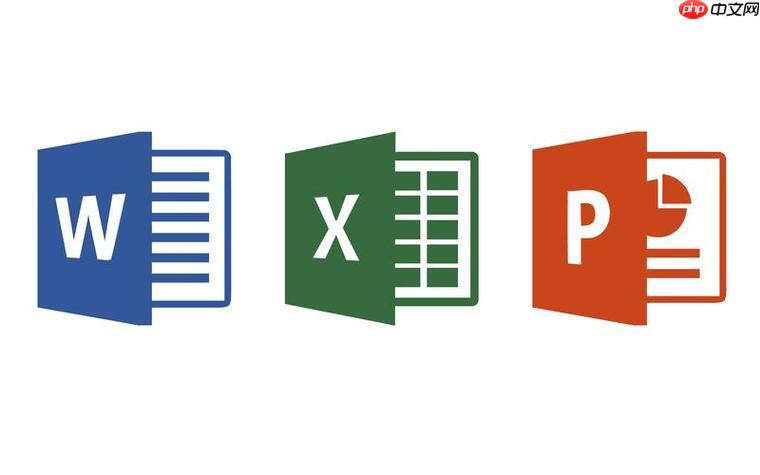
Word文档每行字数不一样,段落对齐排版的核心在于理解并灵活运用Word提供的对齐方式、缩进、制表位等功能。目标是让文档看起来更专业、更易读,而不是追求绝对的“完美对齐”,毕竟阅读体验才是最重要的。

解决方案
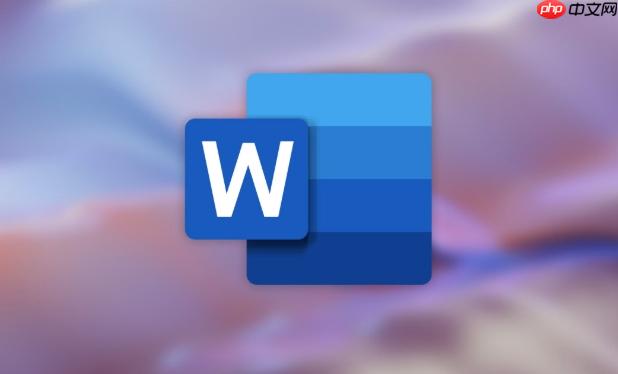
-
理解对齐方式: Word主要有左对齐、居中对齐、右对齐和两端对齐四种。左对齐是最常见的,适合大部分文本;居中对齐适合标题或特定段落;右对齐较少用,但在某些特定格式中会用到;两端对齐能让文本左右两端都对齐,但如果字数分布不均,可能会导致单词间距过大。

处理标点符号: 中文标点符号占据的宽度可能不一致,这会导致对齐出现问题。尝试调整标点符号的间距,或者手动调整某些行的空格,让视觉效果更佳。
善用缩进: 首行缩进、悬挂缩进等功能可以用来创建段落层次感。例如,首行缩进两个字符,可以让每个段落的开头更清晰。
制表位: 制表位是Word中一个强大的工具,可以用来精确控制文本的位置。在需要对齐的文本前插入制表符,然后调整制表位的位置,就可以实现精确对齐。但要注意,过度依赖制表位可能会使文档结构复杂,维护困难。
调整字间距和字符间距: 在“字体”对话框中,可以调整字符间距和字间距。适当缩小字符间距可以减少行尾的空白,使两端对齐效果更好。
使用段落样式: 将常用的对齐方式、缩进、间距等设置保存为段落样式,可以快速应用到整个文档,保持格式一致。
手动调整: 有时候,无论怎么调整,总有几行文本看起来不太对劲。这时,不妨手动调整一下空格或字符间距,让视觉效果更好。但要注意,不要过度调整,以免影响整体一致性。
如何避免Word文档中出现每行字数不一致的情况?
避免这种情况,关键在于从一开始就选择合适的对齐方式,并尽量保持段落的完整性。
- 选择合适的对齐方式: 一般情况下,左对齐是最稳妥的选择。两端对齐虽然看起来整齐,但如果文档中包含较长的单词或URL,可能会导致行尾出现较大的空白。
- 避免强制换行: 除非有特殊需要,否则不要使用Shift+Enter强制换行。强制换行会打断段落的自然流动,导致字数不一致。
- 注意英文单词的断字: 如果文档中包含英文,Word会自动进行断字。可以调整断字设置,或者手动插入连字符,使断字更合理。
- 保持段落完整性: 尽量避免将一个完整的句子或短语拆分到两行。如果一行字数过多,可以考虑调整措辞,或者将句子拆分成两个更短的句子。
- 避免表格单元格内的自动换行: 表格单元格内的文字如果太长会自动换行,导致表格不对齐,需要调整单元格宽度或文字大小。
Word文档对齐排版后,如何检查和修正潜在的错误?
检查和修正排版错误是一个细致的过程,需要耐心和细心。
- 通读全文: 这是最基本的检查方法。仔细阅读文档,检查是否有明显的对齐问题、错别字、标点符号错误等。
- 利用Word的拼写和语法检查功能: Word可以自动检查拼写和语法错误,但要注意,Word的检查结果并不总是准确的,需要人工判断。
- 使用标尺: 标尺可以帮助你检查段落的缩进、制表位等设置是否正确。
- 显示隐藏字符: Word可以显示隐藏字符,如空格、制表符、段落标记等。这可以帮助你发现一些隐藏的排版问题。
- 打印预览: 在打印之前,一定要进行打印预览。打印预览可以让你看到文档的最终效果,并发现一些在屏幕上不容易发现的问题。
- 对比参考文档: 如果你的文档是根据某个参考文档进行排版的,可以对比两个文档,检查是否有遗漏或错误。
- 请他人帮忙检查: 俗话说,旁观者清。请他人帮忙检查你的文档,可以发现一些你没有注意到的问题。
如何处理Word文档中图片、表格与文字的对齐问题?
图片和表格的对齐是Word排版中一个常见的难题。
-
图片对齐:
- 嵌入型: 嵌入型图片就像一个字符一样,可以像文字一样进行对齐。
- 浮动型: 浮动型图片可以自由移动,但需要注意与文字的环绕方式。常用的环绕方式有“四周型”、“紧密型”、“上下型”等。选择合适的环绕方式,并调整图片的位置,可以让图片与文字更好地融合。
- 使用定位功能: Word提供了定位功能,可以精确控制图片的位置。例如,可以将图片定位到页面的某个位置,或者定位到某个段落的附近。
-
表格对齐:
- 表格整体对齐: 可以调整表格的对齐方式,如左对齐、居中对齐、右对齐。
- 单元格内容对齐: 可以调整单元格内容的对齐方式,如水平对齐、垂直对齐。
- 调整表格边框: 可以调整表格边框的样式和颜色,使表格更美观。
- 使用表格样式: Word提供了多种表格样式,可以快速应用到表格,保持格式一致。
-
图文混排技巧:
- 使用文本框: 可以将图片或表格放入文本框中,然后将文本框与文字进行对齐。
- 使用分栏: 可以将文档分成多栏,然后将图片或表格放入不同的栏中。
- 使用图文框: 图文框是一种特殊的文本框,可以用来创建复杂的图文混排效果。
- 巧妙利用空格和制表符: 在某些情况下,可以通过插入空格或制表符来调整图片或表格的位置。
记住,排版是一个迭代的过程,需要不断尝试和调整。不要追求完美,只要让文档看起来更专业、更易读,就足够了。





























